学 python,怎么能不学习 scrapy 呢,这篇博客带你学会它
在正式编写爬虫案例前,先对 scrapy 进行一下系统的学习。
scrapy 安装与简单运行
使用命令 pip install scrapy 进行安装,成功之后,还需要随手收藏几个网址,以便于后续学习使用。
scrapy 官网:https://scrapy.org;
scrapy 文档:https://doc.scrapy.org/en/latest/intro/tutorial.html;
scrapy 更新日志:https://docs.scrapy.org/en/latest/news.html。
安装完毕之后,在控制台直接输入 scrapy,出现如下命令表示安装成功。
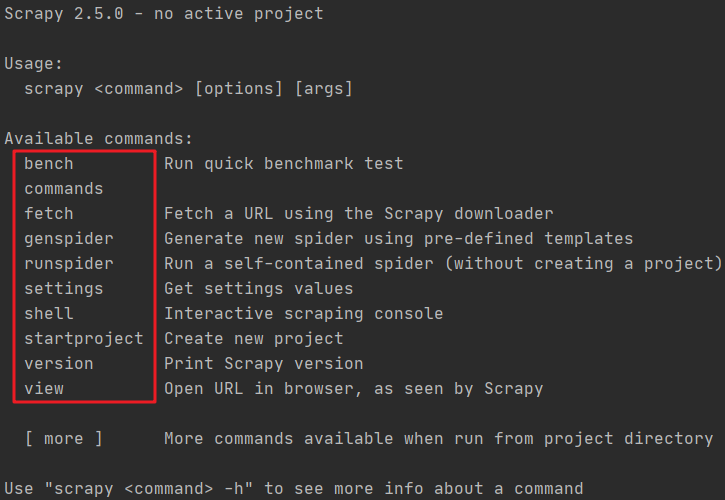
上述截图是 scrapy 的内置命令列表,标准的格式的 scrapy <command> <options> <args>,通过 scrapy <command> -h 可以查看指定命令的帮助手册。
scrapy 中提供两种类型的命令,一种是全局的,一种的项目中的,后者需要进入到 scrapy 目录才可运行。
这些命令无需一开始就完全记住,随时可查,有几个比较常用,例如:
**scrpy startproject <项目名> **
该命令先依据 项目名 创建一个文件夹,然后再文件夹下创建于个 scrpy 项目,这一步是后续所有代码的起点。
上述内容增加了一些注释,可以比对着进行学习,默认生成的文件在 python 运行时目录,如果想修改项目目录,请使用如下格式命令:
例如
命令依据模板创建出来的项目结构如下所示,其中红色下划线的是项目目录,而绿色下划线才是 scrapy 项目,如果想要运行项目命令,则必须先进入红色下划线 my_scrapy 文件夹,在项目目录中才能控制项目。
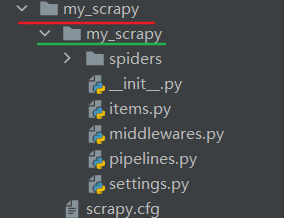
下面生成一个爬虫文件使用命令 scrapy genspider [-t template] <name> <domain> 生成爬虫文件,该方式是一种快捷操作,也可以完全手动创建。创建的爬虫文件会出现在 当前目录或者项目文件夹中的 spiders 文件夹中,name 是爬虫名字,domain 用在爬虫文件中的 alowed_domains 和 start_urls 数据中,[-t template] 表示可以选择生成文件模板。
查看所有模板使用如下命令,默认模板是 basic。
创建第一个 scrapy 爬虫文件,测试命令如下:
此时在 spiders 文件夹中,出现 pm.py 文件,该文件内容如下所示:
测试 scrapy 爬虫运行使用命令 scrapy crawl <spider>,spider 是上文生成的爬虫文件名,出现如下内容,表示爬虫正确加载。
scrapy 基本应用
scrapy 工作流程非常简单:
采集第一页网页源码;
解析第一页源码,并获取下一页链接;
请求下一页网页源码;
解析源码,并获取下一页源码;
[...]
过程当中,提取到目标数据之后,就进行保存。
接下来为大家演示 scrapy 一个完整的案例应用,作为 爬虫 120 例 scrapy 部分的第一例。
获得项目结构如下:上图中一些文件的简单说明。
scrapy.cfg:配置文件路径与部署配置;items.py:目标数据的结构;middlewares.py:中间件文件;pipelines.py:管道文件;settings.py:配置信息。
使用 scrapy crawl pm 运行爬虫之后,所有输出内容与说明如下所示:
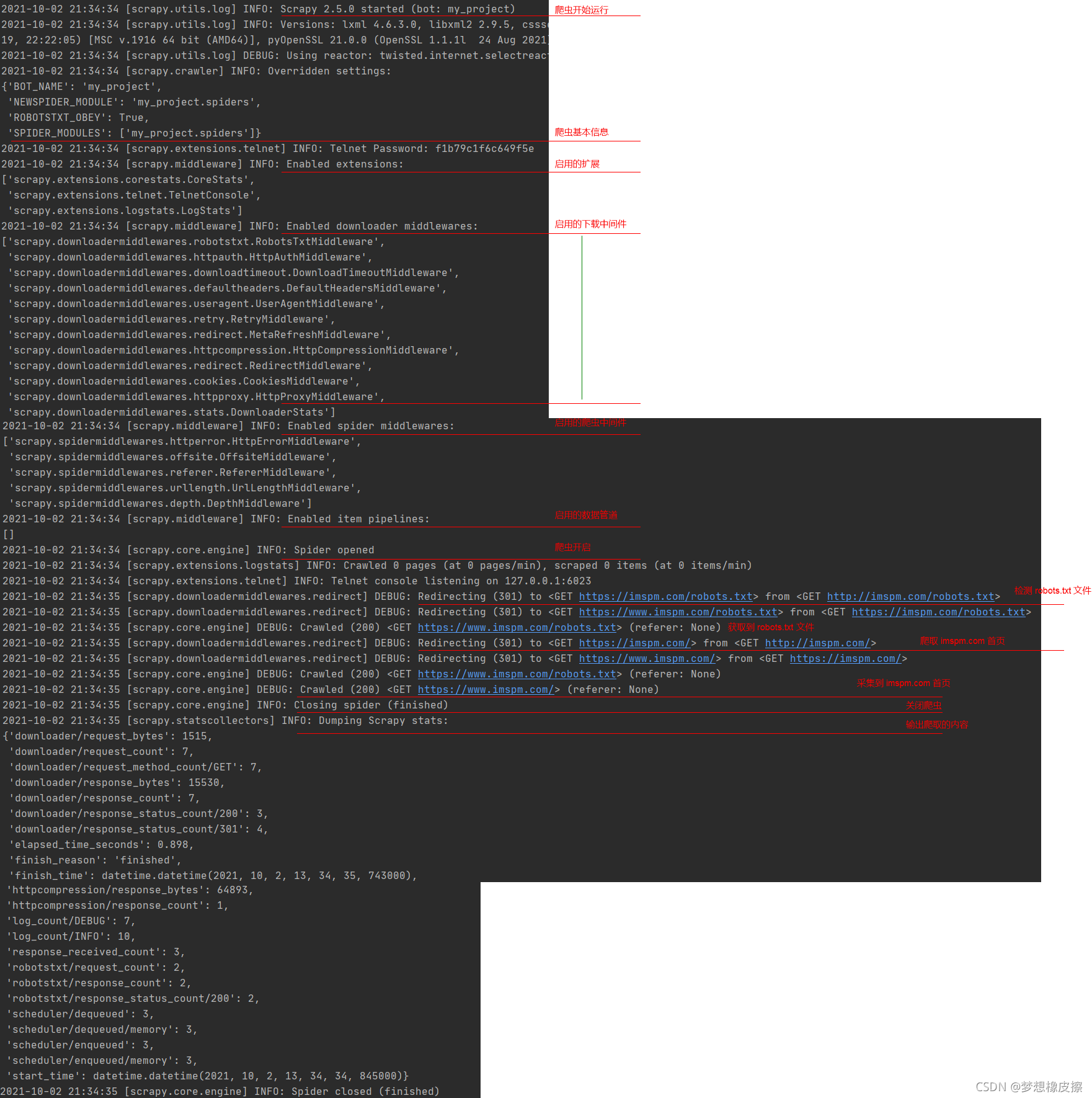
上述代码请求次数为 7 次,原因是在 pm.py 文件中默认没有添加 www,如果增加该内容之后,请求次数变为 4。

现在的 pm.py 文件代码如下所示:
其中的 parse 表示请求 start_urls 中的地址,获取响应之后的回调函数,直接通过参数 response 的 .text 属性进行网页源码的输出。
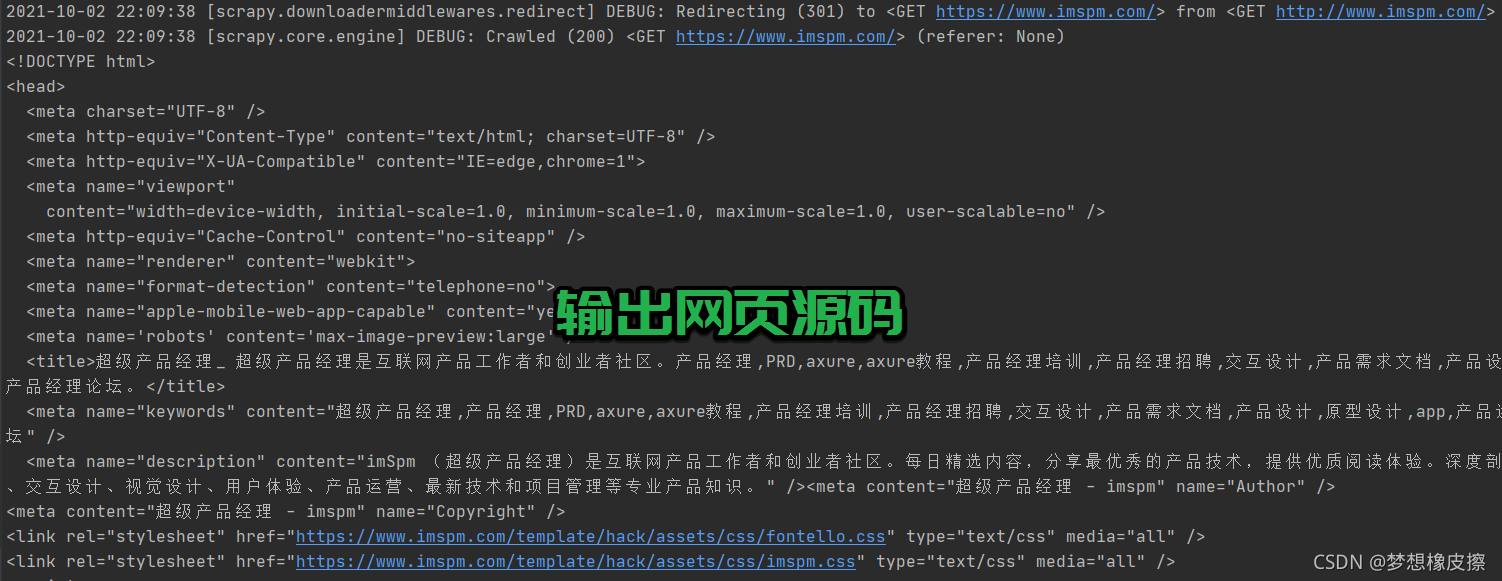
获取到源码之后,要对源码进行解析与存储在存储之前,需要手动定义一个数据结构,该内容在 items.py 文件实现,对代码中的类名进行了修改,MyProjectItem → ArticleItem。
修改 pm.py 文件中的 parse 函数,增加网页解析相关操作,该操作类似 pyquery 知识点,直接观察代码即可掌握。
其中 response.css 方法返回的是一个选择器列表,可以迭代该列表,然后对其中的对象调用 css 方法。
item.css('.title::text'),获取标签内文本;item.css('.a_block::attr(href)'),获取标签属性值;extract_first():解析列表第一项;extract():获取列表。
在 pm.py 中导入 items.py 中的 ArticleItem 类,然后按照下述代码进行修改:
此时在运行 scrapy 爬虫,就会出现如下提示信息。
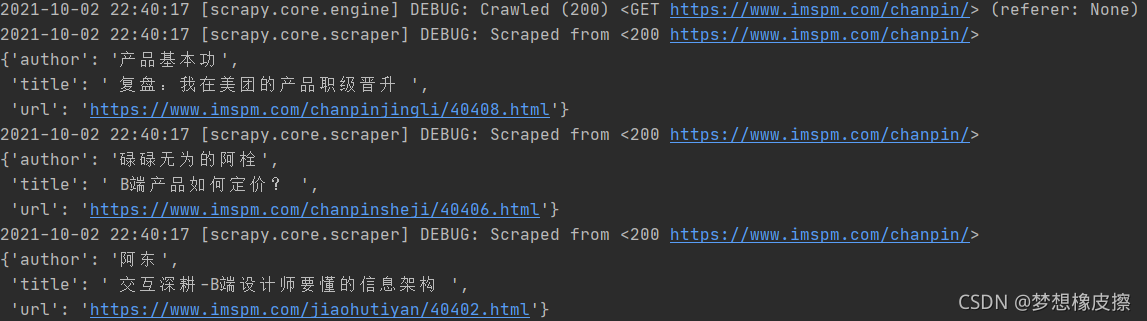
此时完成了一个单页爬虫
接下来对 parse 函数再次改造,使其在解析完第 1 页之后,可以解析第 2 页数据。
上述代码中,变量 next 表示下一页地址,通过 response.css 函数获取链接,其中的 css 选择器请重点学习。 yield scrapy.Request(url=next, callback=self.parse) 表示再次创建一个请求,并且该请求的回调函数是 parse 本身,代码运行效果如下所示。

如果想要保存运行结果,运行下面的命令即可。
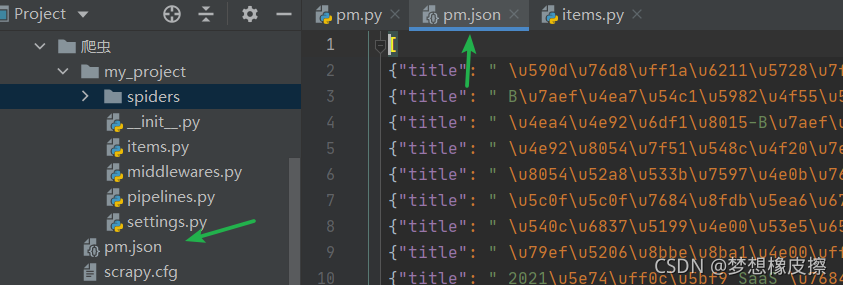
如果想要将每条数据存储为单独一行,使用如下命令即可 scrapy crawl pm -o pm.jl 。
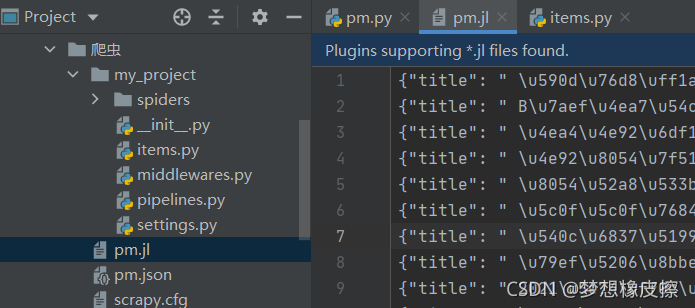
生成的文件还支持 csv 、 xml、marchal、pickle ,可自行尝试。
下面将数据管道利用起来打开 pipelines.py 文件,修改类名 MyProjectPipeline → TitlePipeline,然后编入如下代码:
该代码用于移除标题中的左右空格。
编写完毕,需要在 settings.py 文件中开启 ITEM_PIPELINES 配置。
300 是 PIPELINES 运行的优先级顺序,根据需要修改即可。再次运行爬虫代码,会发现标题的左右空格已经被移除。
到此 scrapy 的一个基本爬虫已经编写完毕。
scrapy imspm.com 超级产品经理频道爬虫
写在后面
今天是持续写作的第 <font color=red>245</font> / 365 天。期待 <font color=#04a9f4>关注</font>,<font color=#04a9f4>点赞</font>、<font color=#04a9f4>评论</font>、<font color=#04a9f4>收藏</font>。
版权声明: 本文为 InfoQ 作者【梦想橡皮擦】的原创文章。
原文链接:【http://xie.infoq.cn/article/2566b4c800f86819b1c6683f8】。文章转载请联系作者。












评论